Las traducciones son generadas a través de traducción automática. En caso de conflicto entre la traducción y la version original de inglés, prevalecerá la version en inglés.
Uso de alta precisión de color
De forma predeterminada, Amazon DCV utiliza el submuestreo de croma YUV 4:2:0 al comprimir la salida de la pantalla y, a continuación, actualiza las partes de la pantalla que no cambian con el tiempo a una implementación RGB completa sin pérdida. Este comportamiento predeterminado tiene como objetivo lograr un equilibrio entre el rendimiento y la fidelidad de la imagen, aunque puede introducir artefactos de croma. Al habilitar la configuración de alta precisión de color, el submuestreo de croma YUV se establecerá en 4:4:4, lo que aumenta la fidelidad del color. Sin embargo, esto aumenta el ancho de banda de la red y podría afectar al rendimiento de los clientes, especialmente en alta resolución, ya que la mayoría de los equipos cliente no admiten descodificación acelerada por hardware cuando se utiliza YUV 4:4:4.
Los pasos para configurar alta precisión de color dependen del cliente utilizado.
Temas
Alta precisión de color en clientes nativos
Siempre que utilice un servidor Amazon DCV y un cliente Amazon DCV, ambos con la versión 2022.0 o posterior, siga estos pasos para lograr una alta precisión de color:
Habilitar alta precisión de color en clientes de Windows
-
Elija el icono Settings (Configuración).
Seleccione Modo de streaming en la lista desplegable.
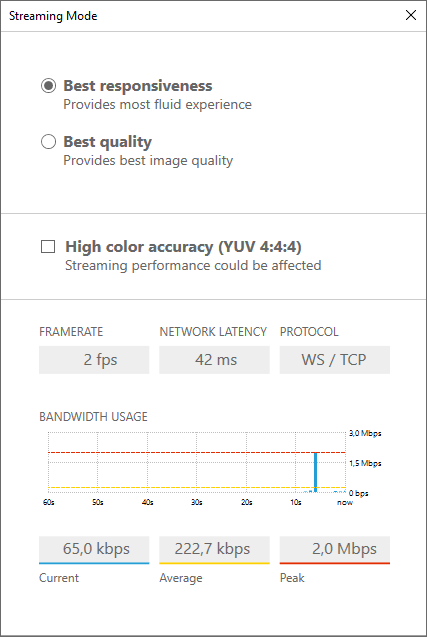
-
Marque la casilla Alta precisión de color (YUV 4:4:4) en la ventana Modo de streaming.
Cierre la ventana Streaming Mode (Modo de streaming).
Habilitar alta precisión de color en clientes de macOS
-
Seleccione el icono DCV Viewer.
Seleccione Preferencias en el menú desplegable.
Seleccione la pestaña Pantalla en la ventana Preferencias.
Marque una o ambas de las siguientes casillas:
Alta precisión de color (YUV 4:4:4)
Alta densidad de píxeles
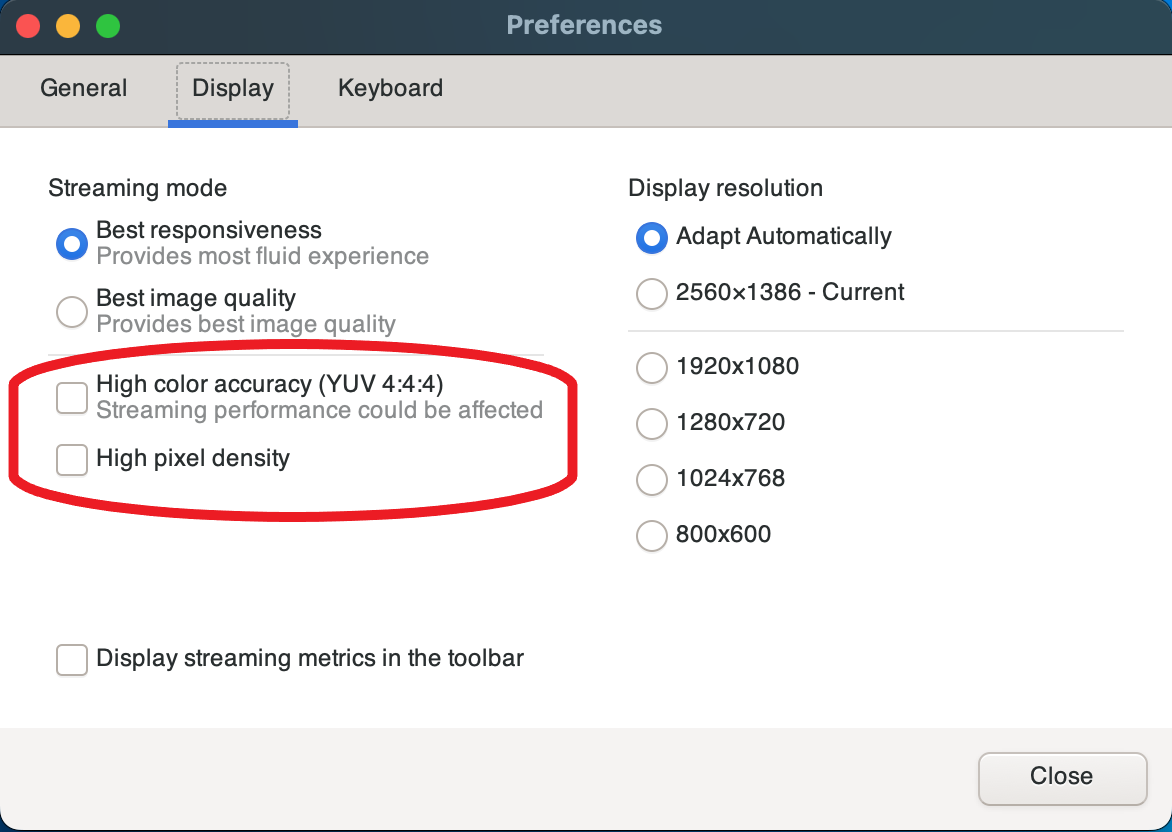
Cierre la ventana Preferencias.
Habilitar alta precisión de color en clientes de Linux
-
Elija el icono Settings (Configuración).
Seleccione Preferencias en el menú desplegable.
Seleccione la pestaña Pantalla en la ventana Preferencias.
Marque la casilla Alta precisión de color (YUV 4:4:4).
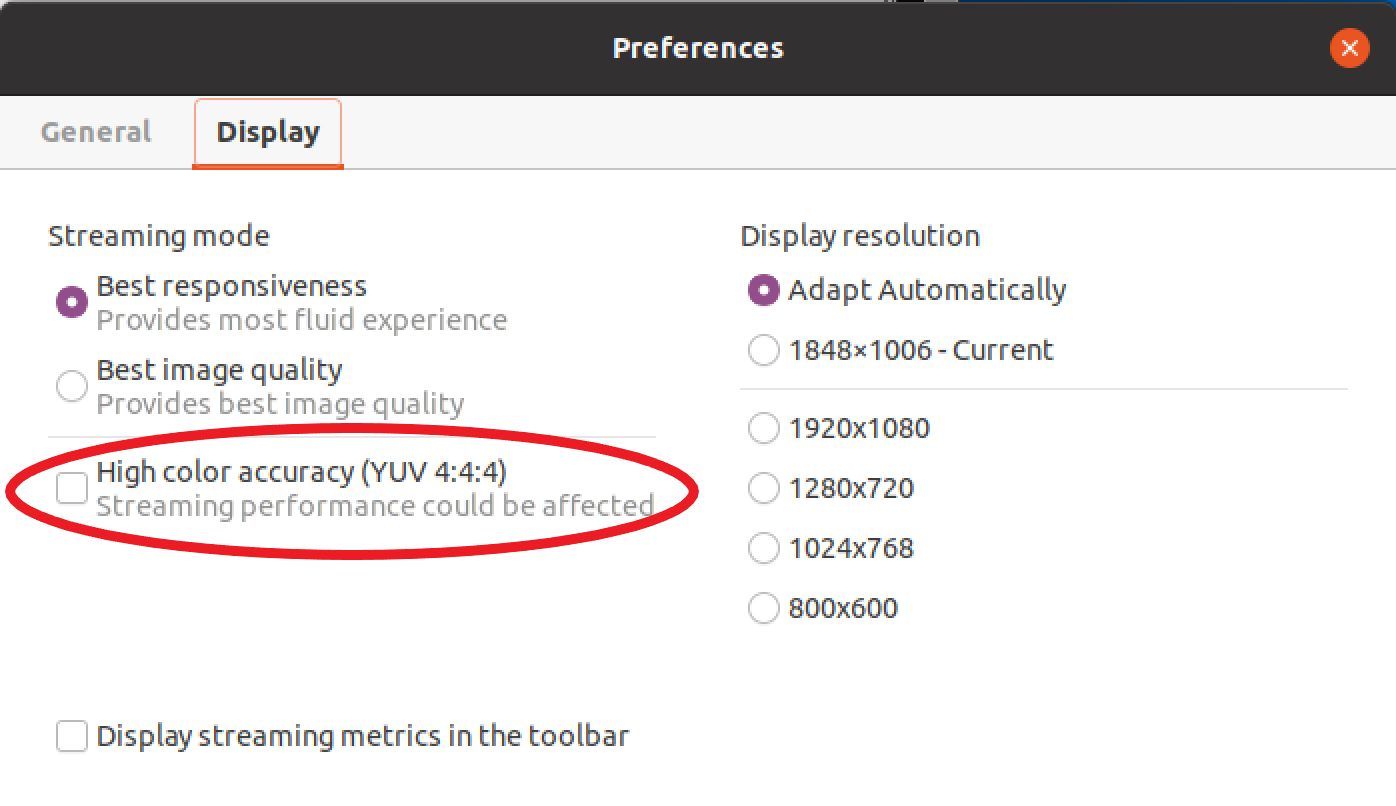
Cierre la ventana Preferencias.
Alta precisión de color en el cliente del navegador web
Para utilizar una alta precisión de color en el cliente de un navegador web, necesita un servidor Amazon DCV con la versión 2022.0 o posterior, así como un navegador compatible con la VideoDecoder
Los pasos para lograr alta precisión de color son iguales en todos los navegadores web compatibles.
-
En el cliente, seleccione Sesión, Preferencias.

-
En la pestaña Pantalla, si está disponible la característica de alta precisión de color, aparecerá el conmutador correspondiente, que permite especificar si se habilita o deshabilita el submuestreo de croma YUV establecido en 4:4:4:
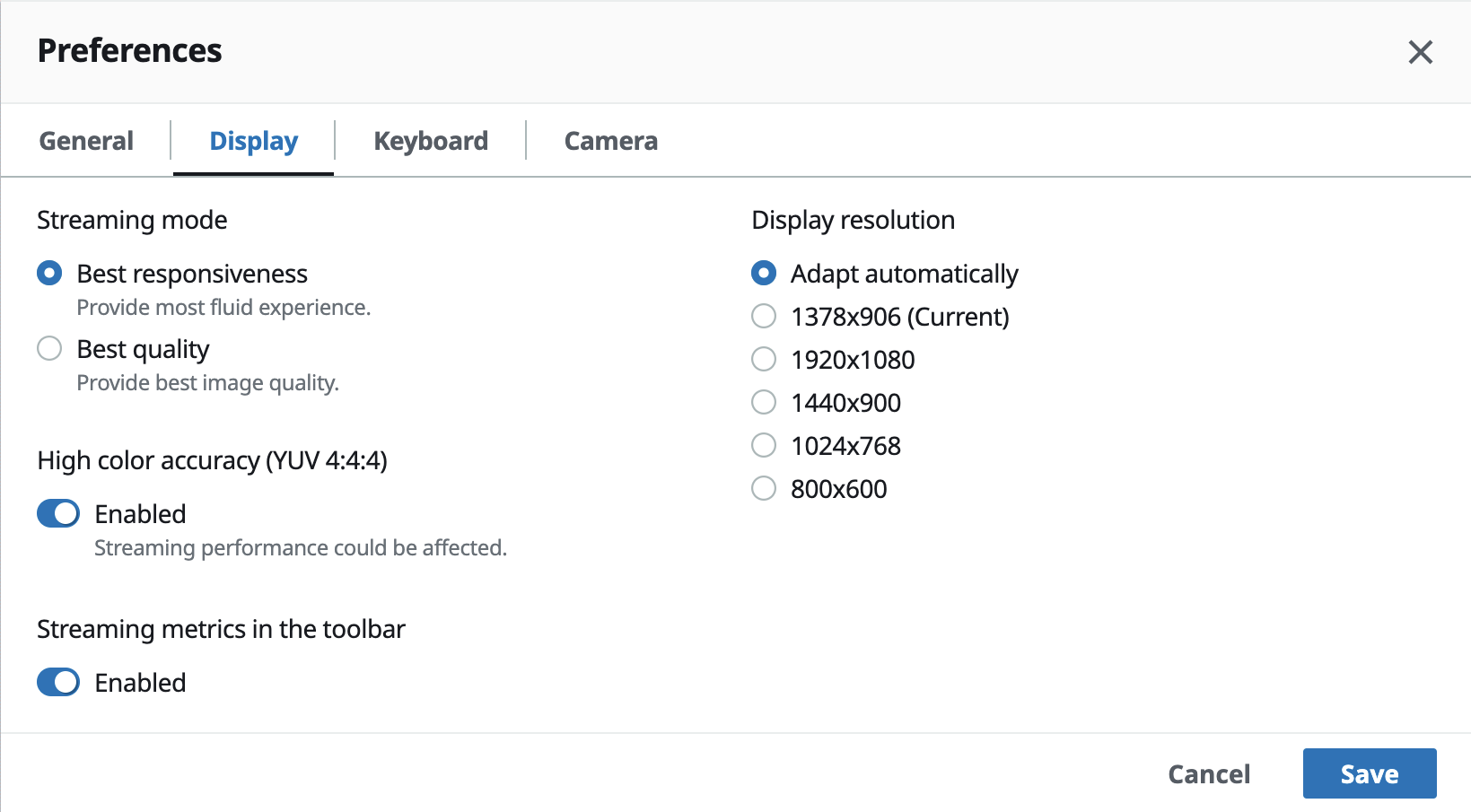
Cierre el modal Preferencias.